什么是宽带账号密码迁移功能?
当您忘记宽带账号密码或者不会进入路由器设置页面安装路由器时,只需用一根网线即可把旧路由器的宽带账号密码直接迁移到新路由器上面来,无需进入路由器页面也能安装路由器。简单易操作,小白用户也能轻松搞定。
腾达最新推出的600M智能无线路由F9,就配备宽带账号密码迁移功能哦。一起来看看!

宽带账号密码迁移功能使用步骤(以腾达F9为例):
首先,接通旧路由器与新路由器的电源,用一根网线连接新路由器F9的任意一个LAN口和旧路由器的WAN口。当新路由器F9的LAN口指示灯有快闪变为常亮时(持续3秒以上),代表宽带账号和密码迁移成功。

例如:连接的是F9的LAN3口,那么对应的指示灯为“3”。

其次,完成上面的宽带账号和密码迁移步骤后,把上网的宽带线接到新路由器的WAN口上就可以完成上网设置啦!

有小伙伴可能会问,那WiFi密码之类的怎么设置呢?这个就更简单啦,连接新路由F9的WiFi(出厂默认没有WiFi密码),
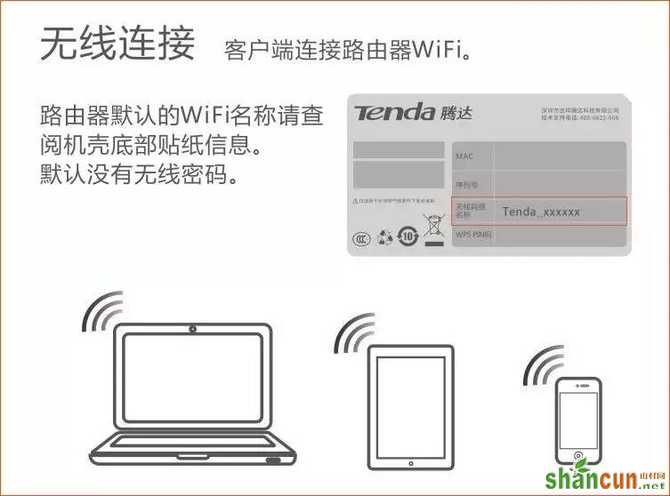
下载腾达路由APP(各大应用商店搜“腾达路由”即可下载),打开APP即可设置WiFi名称和密码,方法如下图所示:
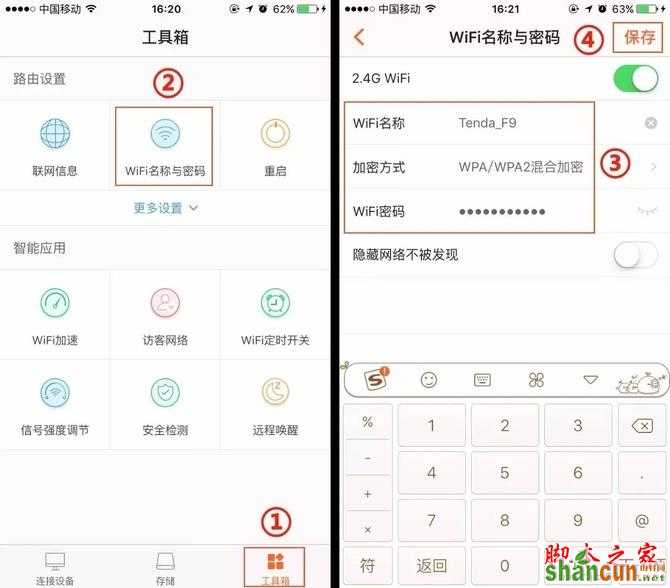
只需一根网线就可以轻轻松松把旧路由器的宽带帐号密码直接转移到腾达F9上,连路由器小白也能够毫不费力地完成设置,是不是很方便呢!















